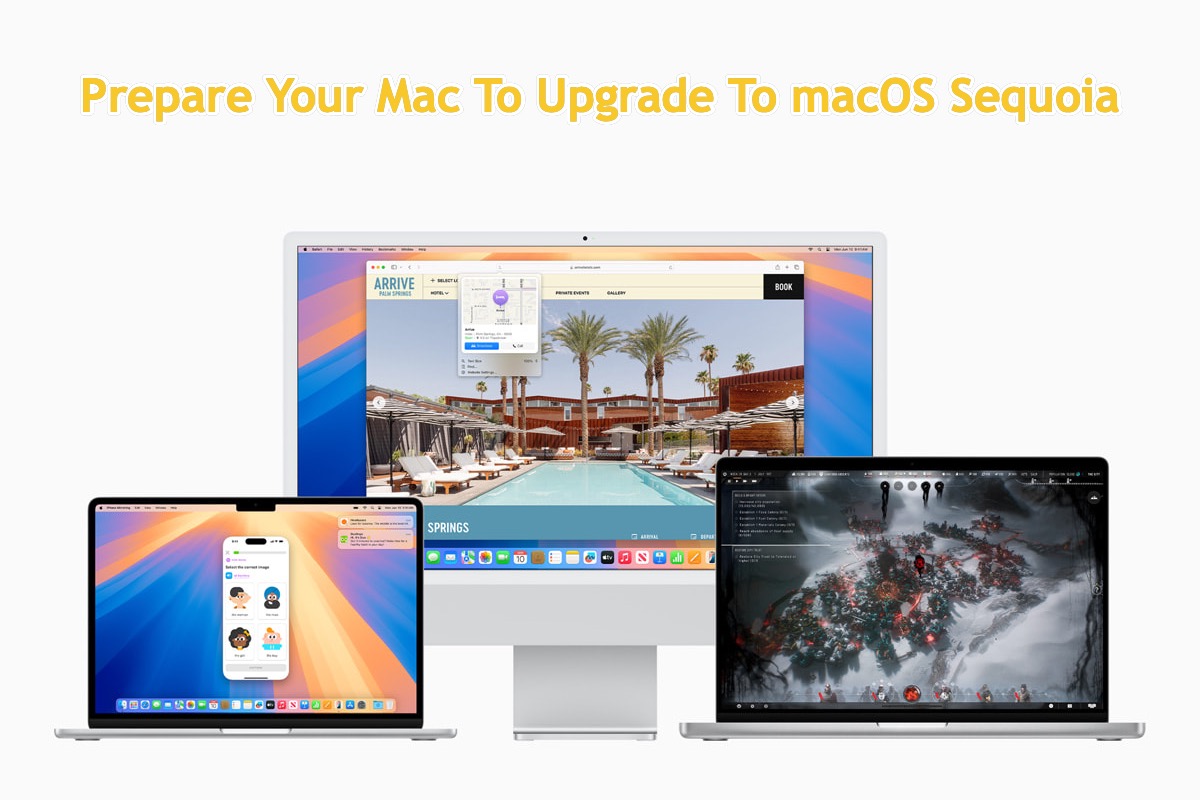Zusammenfassung: Ein komplettes Tutorial darüber, wie Sie zwei Versionen von macOS auf Ihrem Mac dual booten können. Sie können macOS Sequoia mit macOS Sonoma oder früheren Versionen auf demselben Mac ausführen. Schaffen Sie Speicherplatz frei mit iBoysoft DiskGeeker, um verfügbaren Speicherplatz für das neue macOS sicherzustellen.

Apple stellte das neueste macOS - macOS Sequoia - bei der Eröffnungs-Keynote der WWDC 2024 vor. Die öffentliche Version wurde schließlich am 16. September 2024 veröffentlicht. Wenn Sie macOS Sequoia sicher auf Ihrem Mac installieren möchten, sollten Sie das macOS am besten auf einem separaten APFS-Volume installieren, ohne Ihre früheren Daten zu beeinträchtigen.
Dann können Sie Ihren Mac von zwei Versionen von macOS starten, dem neuesten macOS Sequoia und einem anderen Sonoma/Ventura/Monterey/Big Sur/Catalina. Außerdem ist es notwendig, den Macn zu dual booten, wenn Sie Software auf verschiedenen macOS testen möchten, bestimmte Anwendungen mit dem kompatiblen macOS weiterhin nutzen möchten, um den Fehler "Dieses Paket ist nicht mit dieser Version von macOS kompatibel" zu vermeiden, usw. Hier werden wir Sie durch detaillierte Schritte führen, um zwei macOS-Versionen dual zu booten.
Was muss für den Dual-Boot auf dem Mac vorbereitet werden?
Es gibt einige wesentliche Vorbereitungen, die Sie treffen sollten, damit Sie MacBook Air/Pro/iMac erfolgreich dual booten können.
1. Platz auf dem Mac freigeben. Die Installation eines zweiten macOS belegt Gigabyte Speicherplatz. Daher müssen Sie mehr Platz auf Ihrer Festplatte für das neue macOS schaffen. Sie können unerwünschte Dateien von der Mac-Startfestplatte löschen. Mit den Funktionen zur Speicheranalyse und zum Bereinigen von Junk von iBoysoft DiskGeeker können Sie ungenutzte Dateien problemlos entfernen, um Speicherplatz freizugeben. Laden Sie es kostenlos herunter und probieren Sie es aus!

2. Sichern Sie Ihren Mac. Egal welche Änderungen Sie auf Ihrer Mac-Festplatte vornehmen, es ist ratsam, Ihren Mac zunächst zu sichern, um Datenverlust aufgrund versehentlicher Fehlbedienungen oder anderer Fehler zu vermeiden. Im Falle eines Problems können Sie verlorene Daten mit dem erstellten Backup wiederherstellen und Ihren Mac mit Time Machine wiederherstellen.
Wie füge ich eine neue Volume für das zweite macOS hinzu?
Sie müssen eine neue Volume erstellen, um das zweite macOS zu installieren. Und es gibt zwei Szenarien. Nehmen wir an, Sie verwenden macOS High Sierra und spätere Versionen von macOS, die APFS verwenden. Dann können Sie einfach eine APFS-Volume hinzufügen, wobei die aktuellen Volumes und Daten dank der Platzfreigabefunktion von APFS nicht beeinträchtigt werden.
Auf einem Mac mit einer älteren Version von macOS oder sogar Mac OS X müssen Sie eine neue Partition erstellen, um ein zweites macOS zu installieren. Dies löscht jedoch alle Inhalte auf Ihrer Festplatte, daher sollten Sie Ihren Mac sichern, bevor Sie die Festplatte partitionieren.
Fügen Sie ein APFS-Volume in der Festplattendienstprogramm hinzu:
- Öffnen Sie das Festplattendienstprogramm, tippen Sie auf die Ansicht-Schaltfläche und wählen Sie Alle Geräte anzeigen aus.
- Wählen Sie den APFS-Container im linken Seitenbereich aus.
- Klicken Sie auf die + Schaltfläche über dem Volume in der Symbolleiste.
- Nennen Sie die neue Volume und wählen Sie ein APFS-Format aus.
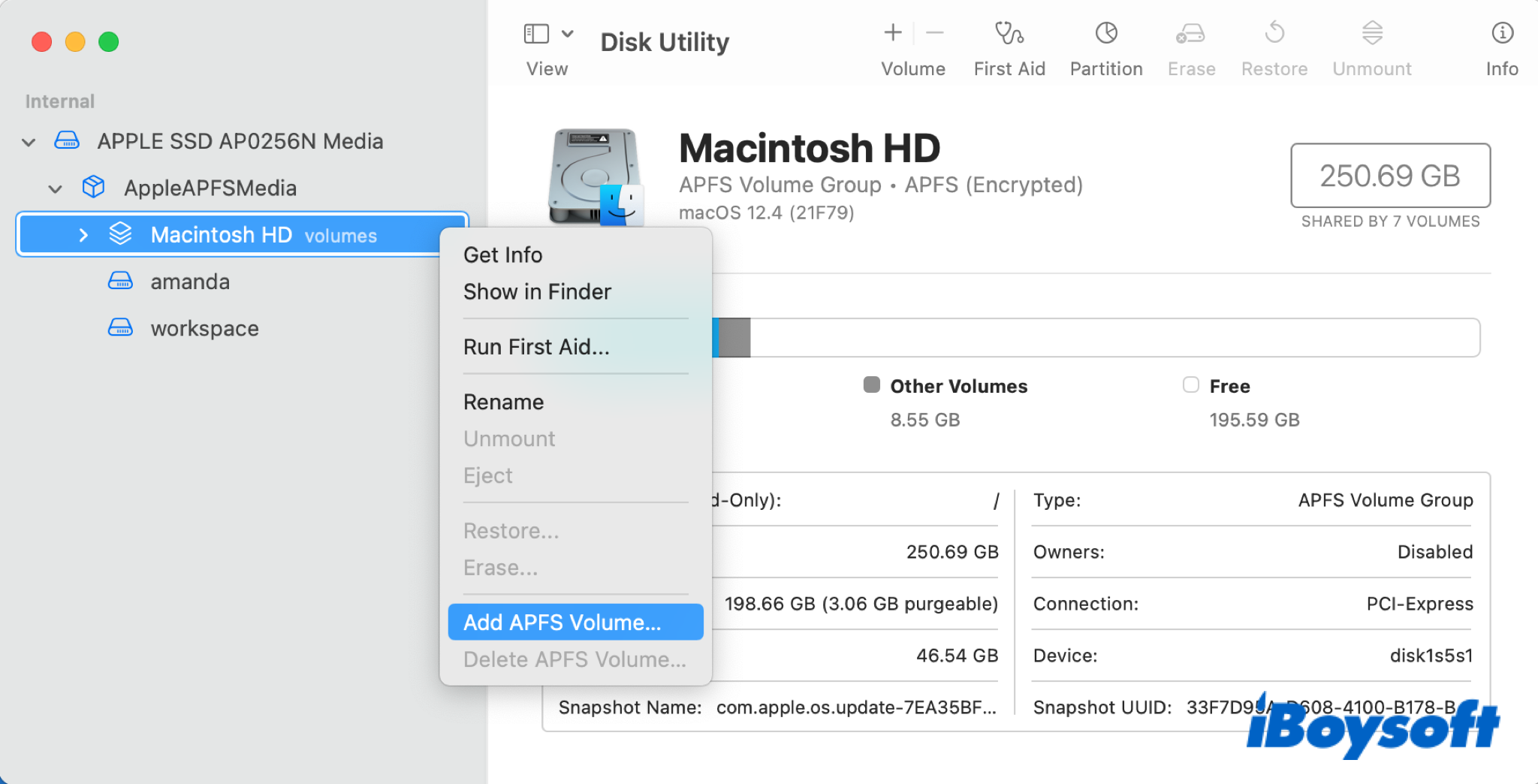
Erstellen Sie eine Partition im Festplattendienstprogramm:
- Starten Sie den Mac im macOS-Wiederherstellungsmodus.
- Wählen Sie im macOS-Dienstprogramme-Bildschirm das Festplatten-Dienstprogramm aus.
- Wählen Sie die primäre Festplatte aus und klicken Sie auf die Schaltfläche "Löschen".
- Wählen Sie erneut das Laufwerk aus und klicken Sie auf Partitionieren.
- Weisen Sie zwei Partitionen Speicherplatz zu und benennen Sie sie.
- Stellen Sie das Time Machine-Backup auf einer der Partitionen wieder her.
Bereiten Sie eine neue Volume/Partition vor. Teilen Sie sie, um mehr Menschen zu führen!
Wie installiere ich macOS auf der neuen Volume?
Mit einer neuen Volume/Partition bereit können Sie jetzt das zweite macOS auf der neuen Volume herunterladen und installieren, um den Mac im Dual-Boot-Modus zu starten. Zunächst müssen Sie wissen, welches macOS/Mac OS X Ihr Mac ausführen kann. Wenn Sie einen Apple Silicon Mac verwenden, können Sie nur macOS Big Sur und spätere Versionen installieren.
Sie können zum Apple-Menü > Über diesen Mac gehen, um Ihr Mac-Modell zu identifizieren und auf Apple.com überprüfen, ob das macOS, das Sie installieren möchten, mit Ihrem Mac kompatibel ist. Laden Sie dann den macOS-Installer vom Apple-Menü > Allgemein > Software-Update oder dem Mac App Store herunter. Er wird automatisch geöffnet, sobald er abgeschlossen ist. Sie sollten dort beenden und ihn später installieren.
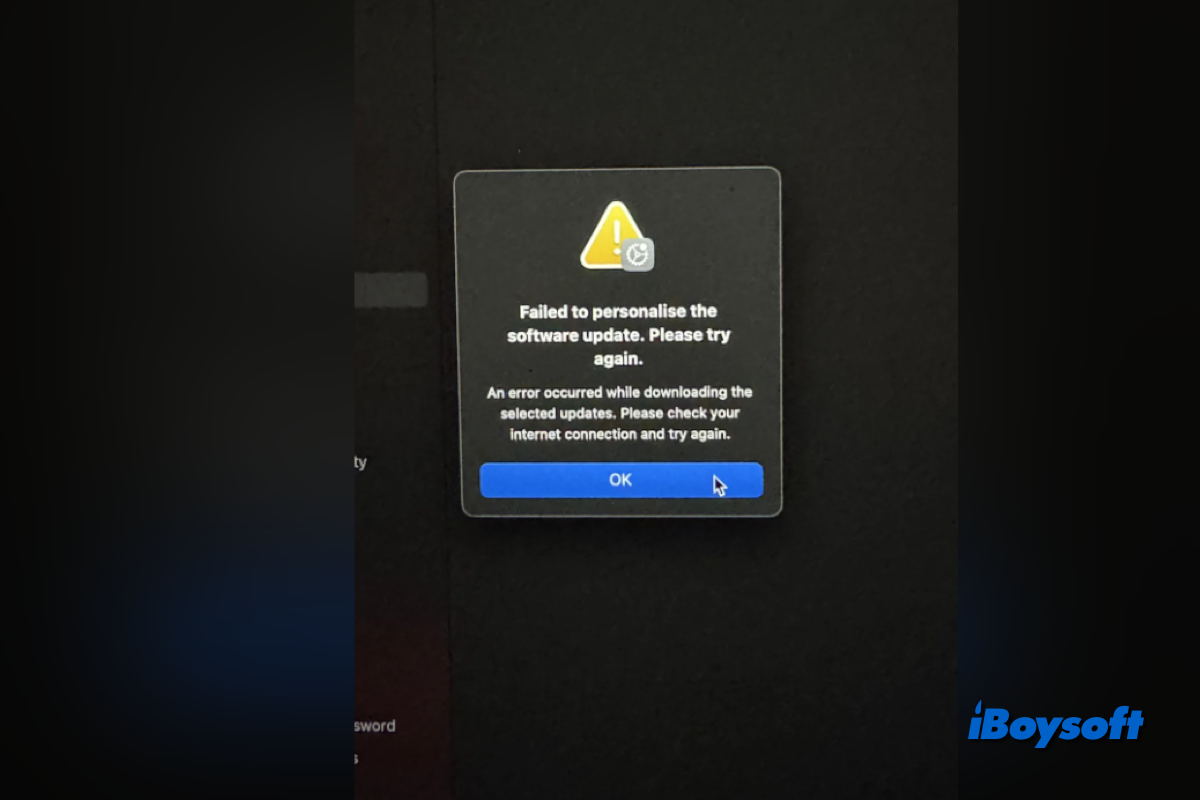
Es gibt effektive Lösungen für das Problem, dass macOS Sequoia im Software-Update nicht heruntergeladen werden kann. Befolgen Sie diesen Beitrag, um das Problem mit dem Herunterladen von macOS Sequoia und den erhaltenen Fehlermeldungen wie "Fehler beim Herunterladen der ausgewählten Updates" zu lösen.
Wenn der macOS-Installer bereit ist, können Sie die folgenden Schritte befolgen, um macOS zu installieren:
- Öffnen Sie den kompatiblen macOS-Installer auf Ihrem Mac.
- Befolgen Sie die Anweisungen im Assistenten, der erscheint, um die Software zu installieren.
- Klicken Sie auf Alle Disks anzeigen, wenn Sie gefragt werden, wo installiert werden soll.
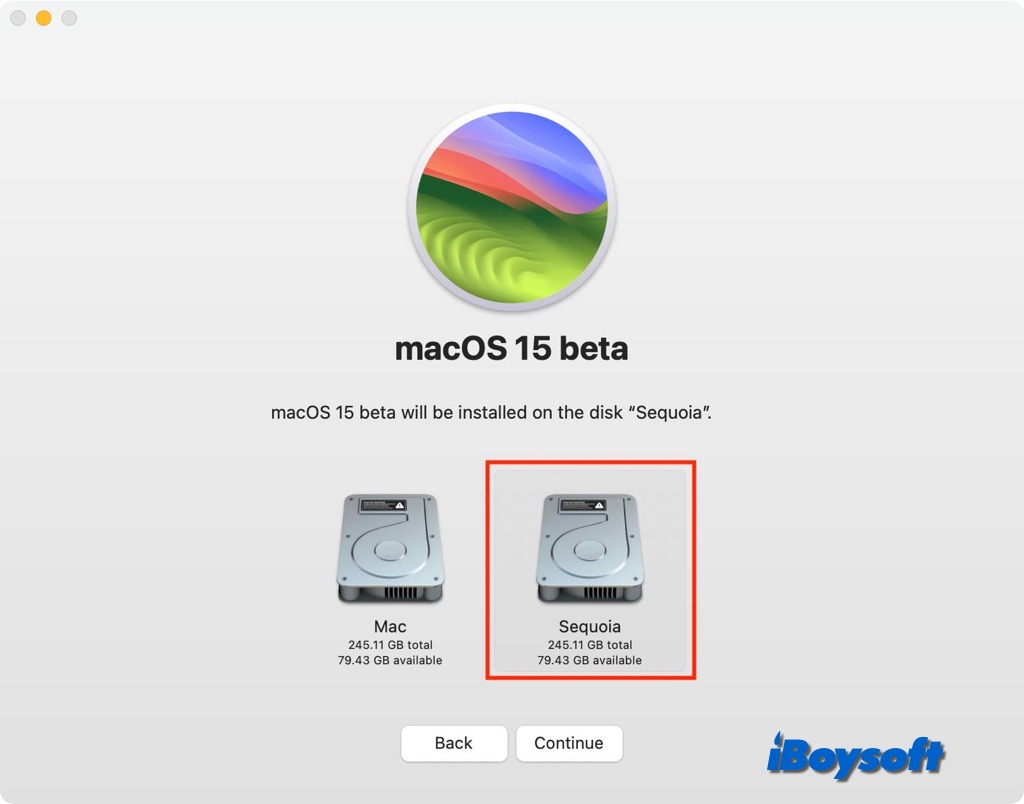
- Wählen Sie die neue Volume für die Installation von macOS aus.
- Klicken Sie auf Fortfahren und geben Sie Ihr Admin-Kennwort ein.
- Warten Sie, bis die Installation abgeschlossen ist und schalten Sie den Mac aus.
Wenn die obigen Schritte Ihnen geholfen haben, macOS auf der neuen Volume zu installieren, können Sie es mit mehr Menschen teilen!
Wie wechselt man zwischen macOS-Versionen?
Jetzt haben Sie zwei Versionen von macOS auf Ihrem Mac installiert, dann können Sie Ihren Mac ganz einfach von der benötigten Version starten. Jedes Mal, wenn Sie das macOS wechseln möchten, können Sie Ihren Mac neu starten, um die Startfestplatte zu ändern.
Schritte zum Booten des Mac vom zweiten macOS einmal:
- Schalten Sie Ihren Intel Mac oder Apple Silicon Mac aus.
- Drücken und halten Sie die Optionstaste gedrückt, während Sie einen Intel Mac starten, oder drücken und halten Sie die Ein/Aus-Taste, bis Sie den Bildschirm "Laden von Startoptionen" des Apple Silicon Mac sehen.
- Wählen Sie das neue Volume/Partition mit dem installierten macOS aus den verfügbaren aus.
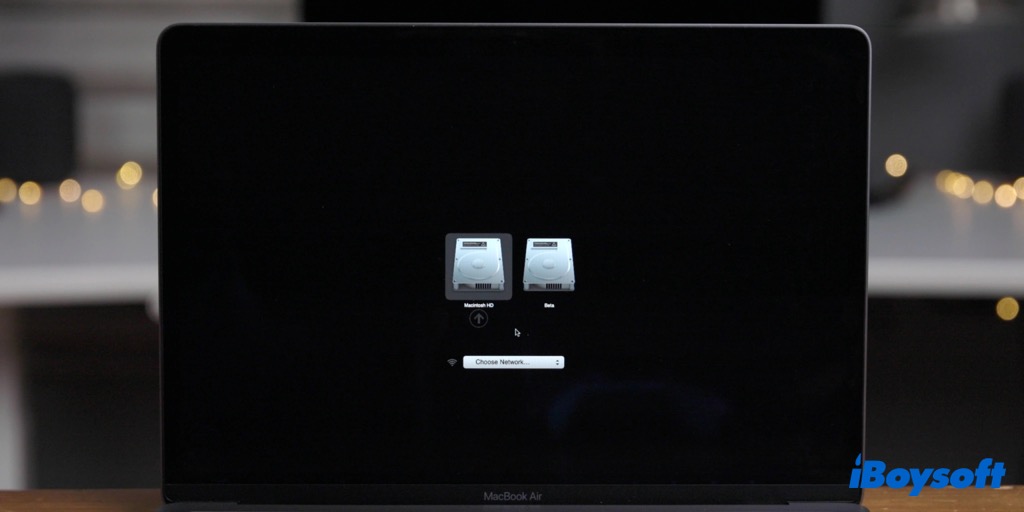
- Klicken Sie dann auf den Pfeil nach oben oder die Schaltfläche "Fortfahren".
- Ihr Mac wird von der ausgewählten Festplatte booten.
Beim nächsten Neustart des Mac wird automatisch das Startvolume geladen, das Sie in den Systemeinstellungen ausgewählt haben. Wenn Sie ein anderes macOS häufiger verwenden möchten, können Sie das Startvolume mit ein paar Schritten ändern:
- Gehen Sie zum Apfelmenü > Systemeinstellungen und klicken Sie dann auf Startvolume.
- Klicken Sie auf das Schloss unten links, um das Einstellungsfenster zu entsperren.
- Wählen Sie das gewünschte Volume/Partition als Startvolume aus und klicken Sie dann auf Neustart.
Sie können mit unserer Hilfe zwei Versionen von macOS dual booten, warum nicht teilen, um mehr zu helfen?
Schlussfolgerung
In diesem Beitrag zeigen wir Ihnen, wie Sie zwei Versionen von macOS auf demselben Mac dual booten können. Sie können gleichzeitig eine Beta/Standardversion mit einer öffentlichen macOS-Version ausführen. Neben der Installation verschiedener macOS-Versionen ermöglicht macOS auch das Ausführen von Windows auf Intel Macs mit Hilfe von Boot Camp Assistant, und Windows auf M1 Mac ausführen mit einer virtuellen Maschine, Emulator, Cloud-Server, etc.